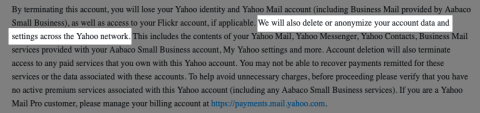Haben Sie beschlossen, dass es an der Zeit ist, sich von Yahoo zu verabschieden? Vielleicht haben Sie einen Ersatz für Yahoo Mail gefunden oder sind von Yahoo Finance abgewandert . Während Sie Ihr Yahoo-Konto in wenigen Schritten löschen können, sollten Sie zunächst die Optionen für Ihre Daten prüfen.
Wir zeigen Ihnen, wie Sie nach aktiven Abonnements suchen, Ihre Daten überprüfen und herunterladen und Ihr Yahoo-Konto schließen. Wenn Sie Ihre Meinung ändern, erklären wir Ihnen auch, wie Sie Ihr Konto reaktivieren können.
Inhaltsverzeichnis
Informationen zum Löschen Ihres Yahoo-Kontos
Wenn Sie Ihr Yahoo-Konto schließen, können Sie Yahoo Mail, einschließlich Business Mail von Aabaco Small Business (ehemals Yahoo Small Business), nicht mehr verwenden. Außerdem verlieren Sie Ihr Flickr-Konto und alle kostenpflichtigen Dienste, für die Sie sich mit Ihrem Yahoo-Konto angemeldet haben.
Yahoo gibt an, dass es „Ihre Kontodaten und Einstellungen im gesamten Yahoo-Netzwerk löscht oder anonymisiert“, zu dem Yahoo Mail, Business Mail, Yahoo Messenger und Yahoo Contacts gehören.

Abonnements
Sie können Ihr Yahoo-Konto nicht löschen, wenn Sie noch ein Restguthaben für ein Yahoo-Dienstabonnement haben und seit dem Ende der bezahlten Laufzeit für gekündigte kostenpflichtige Abonnements weniger als 90 Tage vergangen sind.
Wenn Sie über Guthaben in Ihrem Yahoo Fantasy Sports-Wallet verfügen, sollten Sie Ihr Guthaben abheben, bevor Sie Ihr Yahoo-Konto schließen. Wenn Sie Flickr Pro-Benutzer sind, können Sie Ihre Abrechnung in Ihrem Flickr-Konto verwalten .
Um Ihre Abonnements anzuzeigen, besuchen Sie die Yahoo-Abonnementseite .

Deaktivierungsprozess
Sobald Sie Ihr Yahoo-Konto schließen, kann der Deaktivierungsprozess bis zu 30 Tage dauern. Wenn Sie Ihr Konto in Australien, Indien oder Neuseeland registriert haben, kann es bis zu 90 Tage dauern, in Brasilien, Hongkong oder Taiwan bis zu 180 Tage.

Yahoo kann einer anderen Person gestatten, sich mit Ihrem Yahoo-Benutzernamen anzumelden, sobald Sie Ihr Konto löschen.
Fordern Sie einen Download Ihrer Daten an
Wenn Sie eine Kopie Ihrer Daten wünschen, bevor Sie Ihr Yahoo-Konto löschen, können Sie dies über das Yahoo Privacy Dashboard tun. Sie senden eine Anfrage zum Erhalt Ihrer Daten und erhalten eine Benachrichtigung, wenn sie bereit sind.
- Besuchen Sie das Yahoo Privacy Dashboard und wählen Sie Yahoo! , und melden Sie sich an, wenn Sie dazu aufgefordert werden.
- Wählen Sie „Ihre Informationen verwalten“ oder scrollen Sie zu diesem Abschnitt unten auf der Seite.
- Wählen Sie unter „Ihre Yahoo-Daten herunterladen und anzeigen“ die Option „ Meine Daten herunterladen“ aus .
- Möglicherweise werden Sie aufgefordert, sich erneut bei Ihrem Yahoo-Konto anzumelden.
- Aktivieren Sie die Kontrollkästchen rechts für jeden Datentyp, den Sie erhalten möchten. Dazu gehören Konto-, Abonnement-, Zahlungs-, Geräte- und Suchdaten. Sie können auch die Option „Alle auswählen“ oben verwenden, um alle Daten zu erhalten.
- Wählen Sie Weiter aus .
- Geben Sie die E-Mail-Adresse ein, die Sie für eine Benachrichtigung verwenden möchten, wenn Ihr Download fertig ist. Wählen Sie „Download anfordern“ aus .
- Sie sollten dann sehen, dass Ihre Download-Anfrage in Bearbeitung ist. Wählen Sie „Fertig“, um den Vorgang zu beenden.
Sie können Ihr Yahoo-Datenschutz-Dashboard erneut aufrufen, um den Status Ihrer Anfrage einzusehen. Überprüfen Sie jedoch auch Ihre E-Mails auf die Benachrichtigung.
So löschen Sie Ihr Yahoo-Konto
Wenn Sie bereit sind, Ihr Yahoo-Konto zu schließen, können Sie dies in nur wenigen einfachen Schritten tun.
- Kehren Sie zum Datenschutz-Dashboard Ihres Yahoo-Kontos zurück und wählen Sie im Abschnitt „Ihre Informationen verwalten“ die Option „ Mein Konto löschen“ . Alternativ können Sie direkt zur Seite zur Kündigung des Yahoo-Kontos gehen .
- Melden Sie sich bei Ihrem Konto an und überprüfen Sie die Details zum Löschen Ihres Yahoo-Kontos. Wählen Sie Weiter, um mein Konto zu löschen .
- Geben Sie Ihre Yahoo-E-Mail-Adresse ein und wählen Sie Ja, dieses Konto löschen .
- Anschließend sollte eine Meldung angezeigt werden, dass Ihr Yahoo-Konto deaktiviert wurde. Sie können den Link „Wartezeit“ auf der Deaktivierungsbestätigung öffnen , um zu sehen, wie lange der Vorgang dauern wird. Wenn Sie dies tun, wählen Sie Weiter , nachdem Sie die Nachricht zu Ende gelesen haben.
- Zurück zur Deaktivierungsbestätigung wählen Sie „OK“, um fortzufahren. Sie werden dann zur Hauptseite der Yahoo-Suchmaschine weitergeleitet .
So reaktivieren Sie Ihr Yahoo-Konto
Sollten Sie sich entscheiden, Ihr Yahoo-Konto zu reaktivieren, ist dies der einfachste Vorgang. Besuchen Sie Yahoo und melden Sie sich bei Ihrem Konto an.
Überprüfen Sie Ihre Wiederherstellungsdetails, erstellen Sie ein neues Passwort und wählen Sie Weiter . Ihr Konto wird dann sofort wieder aktiv.
Sagen Sie Yahoo Adios?
Wenn Sie schon länger darüber nachdenken, an Ihre Daten zu gelangen und Ihr Yahoo-Konto zu löschen, haben Sie jetzt alles, was Sie für den Einstieg benötigen.
Wenn Sie immer noch auf der Suche nach einem neuen E-Mail-Anbieter sind, sehen Sie sich diese Liste kostenloser E-Mail-Konten zur Überprüfung an.